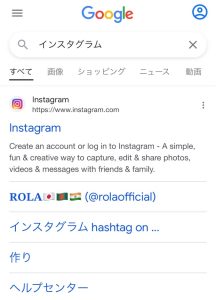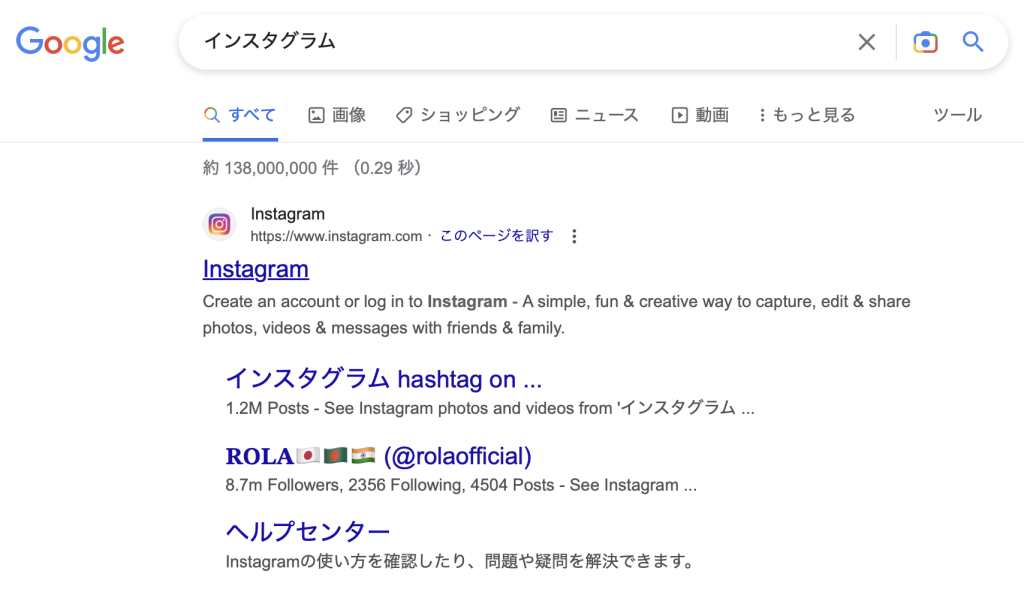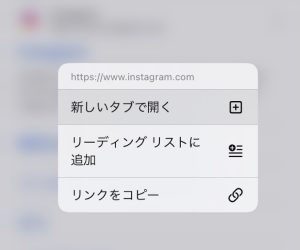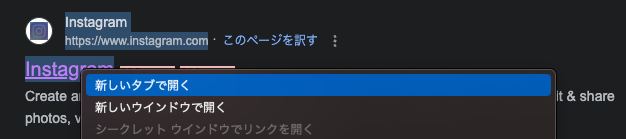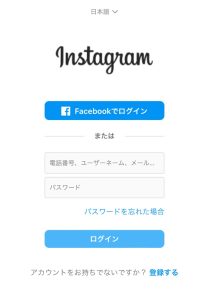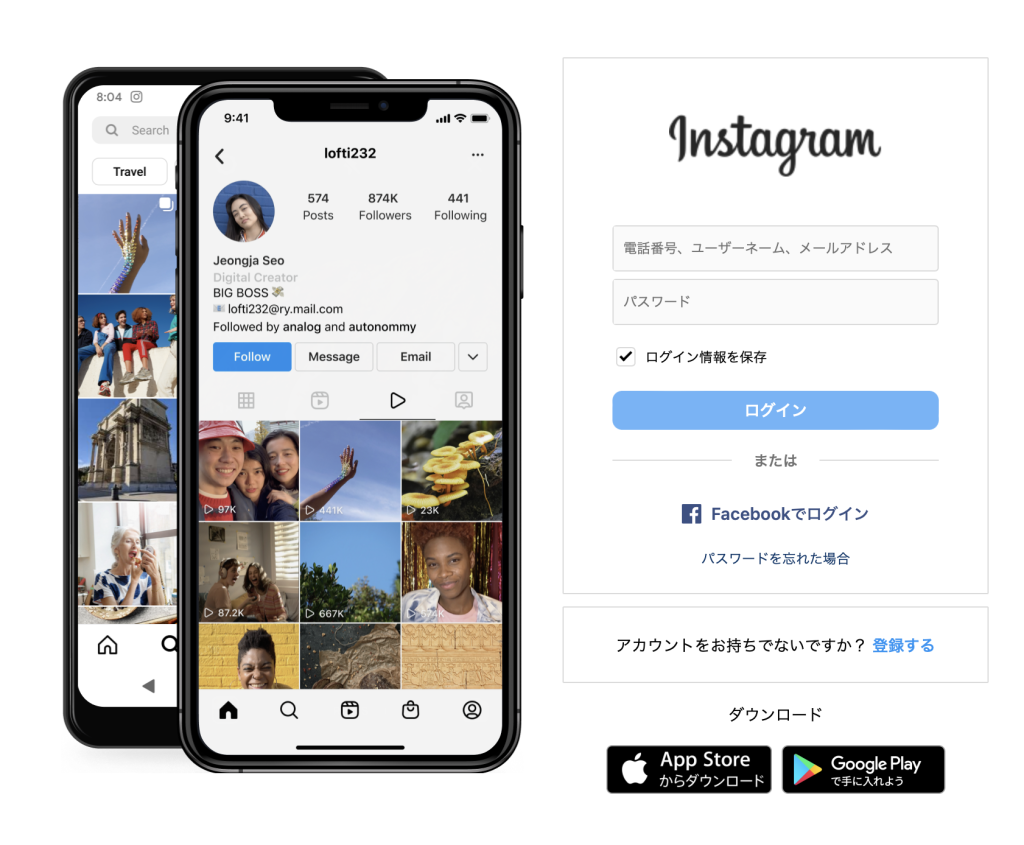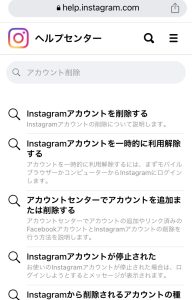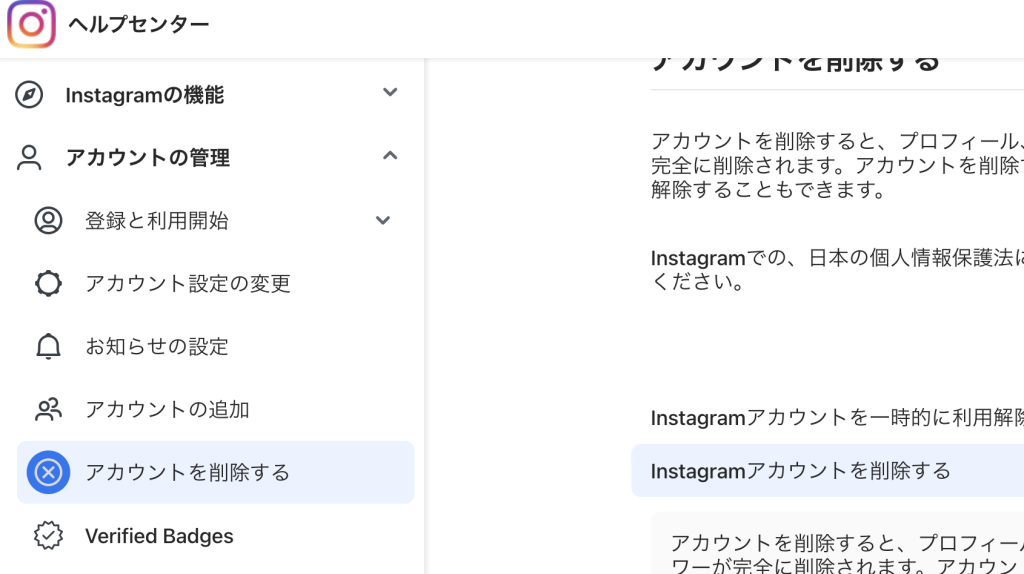Instagram(インスタグラム)は、多くのユーザーがスマートフォンアプリを通じて利用していますが、実はウェブブラウザでも利用可能です。SafariやGoogle Chromeなどの一般的なブラウザを使って、PCやスマートフォン、タブレットからInstagramにアクセスできます。
本記事では、Instagramのウェブ版の特徴や利用方法を詳しく解説します。アプリ版との違いや、ウェブ版でできること・できないことについても触れますので、Instagramをより効果的に活用したい方にとって参考になるでしょう。
ウェブ版Instagramは、アプリに不具合が生じた際の代替手段として便利です。また、PCで作業しながらInstagramを確認したい場合にも活用できます。ただし、アプリ版と比べて機能に制限がある点には注意が必要です。
以下では、ウェブ版Instagramの利用方法や特徴について、詳しく見ていきましょう。アプリとウェブ版の使い分けについても解説します。
人事・経営層のキーパーソンへのリーチが課題ですか?
BtoBリード獲得・マーケティングならProFutureにお任せ!
目次
Instagram(インスタグラム)のWeb版とは
まずは、Instagram(インスタグラム)のWebブラウザ版の概要から解説します。InstagramのWebブラウザ版は、言葉のとおりWebブラウザから見るInstagramのことです。Instagramのアプリを利用していると、不具合が起きて利用できなかったり、挙動がおかしかったりするケースがあります。
そのような場合に、SafariやGoogle Chromeを利用することで、WebブラウザからInstagramを開くことが可能です。PC、スマートフォン、タブレットなどの端末を問わず、インターネット環境があればInstagramを利用することができます。
Webブラウザ版のInstagramは、アプリ版とは異なる特徴や機能を持っています。例えば、広告が非表示になっていたり、フィード投稿の「いいね数」を確認できたりするなど、アプリ版にはない利点もあります。また、アカウントの削除など、一部の操作はWebブラウザ版でしか行えないものもあります。
ただし、Webブラウザ版にはアプリ版と比べて機能の制限もあるため、状況に応じて使い分けることが重要です。Webブラウザ版は、アプリが利用できない場合の代替手段として、あるいは特定の操作を行う際に活用すると便利でしょう。
関連記事
・ブラウザ(browser)ってなに?その意味や知っておくと便利な基礎知識を解説!
・SNSとは?種類や使い方、仕組みについて分かりやすく解説
・Threads(スレッズ)とは?登録方法や使い方を解説
Instagram(インスタグラム)をブラウザから見る方法
ここからは、Instagram(インスタグラム)をWebブラウザから見る方法を解説します。基本的には、どのWebブラウザであっても手順は同様であるため、ここでは一例として、Google Chromeを利用する方法を解説します。必要な手順は主に以下のとおりです。
● 検索画面でInstagram公式サイトのリンクを長押し
● 新しいタブで開く
● Instagramにログイン
これらの手順を順番に実行することで、スマートフォンやタブレット、PCなど様々な端末からInstagramをブラウザで閲覧することができます。ブラウザ版を利用することで、アプリの不具合時や一時的な代替手段として活用できるでしょう。また、ブラウザ版には広告が表示されないなどの利点もあります。
それぞれ順番に見ていきましょう。
検索画面でInstagram公式サイトのリンクを長押し
はじめに、スマートフォンやタブレットで見る方法を解説します。Google検索やYahoo!検索などの検索エンジンで「Instagram」「インスタグラム」などと検索し、Instagramの公式ページを検索結果に表示させ、リンクテキストを長押しします。パソコンの場合は、Instagramへのリンクテキストを右クリックしてください。この操作により、次のステップでアプリではなくブラウザでInstagramを開くための選択肢が表示されます。
■スマホブラウザの検索画面
■PCブラウザの検索画面
上記の操作をしないと自動的にInstagramアプリに遷移してしまうため、必ずこの操作を行うようにしましょう。
関連記事:遷移ってなに?Webにおける遷移の意味を理解してコンバージョンにつなげよう!
新しいタブで開く
スマートフォンやパソコン、タブレットなど、どの端末でも共通で、Instagramへのリンクは新しいタブで開きます。下記のように「新しいタブで開く」という項目を選んでください。新規タブで開くことによって、アプリ側が起動せずにブラウザ上でInstagramにアクセスすることができます。この方法を使えば、アプリをインストールしていない場合でもInstagramを利用することが可能です。また、複数のアカウントを使い分けたい場合にも便利です。
■スマホブラウザの検索画面
■PCブラウザの検索画面
Instagramにログイン
■スマホのブラウザで見たInstagramのWeb版へのログイン画面
■PCのブラウザで見たInstagramのWeb版へのログイン画面
新規タブで開いた後に、Instagramにログインします。ここでは、Instagramに登録している電話番号とパスワードを入力します。電話番号で登録していない場合は、ユーザーネーム、もしくはメールアドレスでもログイン可能です。ログイン情報を入力したら、「ログイン」ボタンをクリックまたはタップしてください。
ログインに成功すると、Instagramのホーム画面が表示されます。ここから、フィード、ストーリー、リールなどの閲覧や、「いいね!」、コメントなどの基本的な操作が可能になります。なお、ブラウザ版では一部の機能が制限されていますが、多くの基本機能は利用できます。
セキュリティの観点から、公共のコンピューターやデバイスでログインする場合は、使用後に必ずログアウトすることをお勧めします。これにより、個人情報やアカウントの不正利用を防ぐことができます。
ホーム画面にInstagram(インスタグラム)のブラウザ版を追加することも可能
先ほど、Instagram(インスタグラム)をWebブラウザで見る方法を解説しました。実は、InstagramのWebブラウザ版は、ホーム画面に追加することも可能です。
ホーム画面に追加すれば、同様の手順を踏む必要がないため、手軽にWebブラウザ版のInstagramを閲覧できます。頻繁に利用する人は、ホーム画面に追加してみてはいかがでしょうか。
このように、ホーム画面にショートカットを作成することで、アプリをインストールしていなくても、まるでアプリのようにInstagramにアクセスすることができます。これは特に、端末の容量が限られている場合や、アプリのインストールに制限がある場合に便利な方法です。
また、ホーム画面に追加することで、ブラウザを開いてURLを入力する手間が省けるため、Instagramへのアクセスがより迅速になります。ビジネスで複数のInstagramアカウントを管理している場合など、素早くアクセスする必要がある際に特に役立つでしょう。
Instagram(インスタグラム)のWeb版の特徴
ここからは、Instagram(インスタグラム)のWebブラウザ版の特徴を3つ解説します。Webブラウザ版には、アプリ版とは異なる独自の機能や利点があります。以下に挙げる特徴は、Instagramをより効果的に活用したい場合や、アプリ版で不具合が生じた際の代替手段として役立つでしょう。
● フィード投稿の「いいね数」を確認できる
● 広告を非表示にすることが可能
● アカウントを削除できる
これらの特徴は、ユーザーエクスペリエンスを向上させたり、アカウント管理をより柔軟に行ったりするのに役立ちます。それぞれの特徴について、詳しく見ていきましょう。
フィード投稿の「いいね数」を確認できる
自身のアカウントがプロアカウントであれば、Instagramアプリ版のインサイトを活用すれば「いいね数」は確認可能ですが、2019年から、アプリ版のInstagramではフィード投稿の「いいね数」が表示されなくなりました。
しかし、Webブラウザ版ではフィード投稿の「いいね数」を確認できます。他のアカウントの「いいね数」を調べたい場合などに活用してみてはいかがでしょうか。この機能は、投稿の人気度や反響を把握するのに役立ちます。また、競合他社や業界のトレンドを分析する際にも有用な情報となります。
広告を非表示にすることが可能
Webブラウザ版のInstagramを利用すると、広告が非表示になるという大きな利点があります。フィード投稿やストーリーなど、通常のアプリ版では頻繁に表示される広告コンテンツが、ブラウザ版では表示されません。これにより、ユーザーはよりストレスなくInstagramを楽しむことができます。広告のない、純粋なコンテンツだけを閲覧したい場合には、Webブラウザ版の利用がおすすめです。特に、広告に煩わされずに友人や influencer の投稿に集中したい場合に有効です。
アカウントを削除できる
Instagramのアプリ版では、アカウントを削除する機能が提供されていません。アプリを端末から削除しても、アカウント自体はInstagramのサーバー上に残り続けてしまいます。そのため、アカウントを完全に削除したい場合は、InstagramのWebブラウザ版を利用する必要があります。
■スマホのブラウザで見たInstagramのWeb版のヘルプセンター画面
■PCのブラウザで見たInstagramのWeb版のヘルプセンター画面
スマートフォンのブラウザでInstagramアカウントを削除する手順は以下の通りです。まず、ブラウザでInstagramにログインした状態で、「インスタグラム ヘルプセンター」などと検索エンジンで検索します。検索結果に表示されたヘルプセンターのリンクをタップして、ヘルプセンターのページに移動します。ヘルプセンター内で「アカウントの削除」に関する情報を探し、指示に従ってアカウントの削除を進めることができます。
この方法を使えば、Instagramアカウントを完全に削除することが可能となります。ただし、アカウントの削除は取り消すことができない操作なので、慎重に検討してから実行するようにしましょう。
関連記事:Instagramの不具合を解決!ログインできない、アカウント削除、乗っ取り防止方法とは
Instagram(インスタグラム)のWebブラウザでできること・できないこと
Instagram(インスタグラム)のWebブラウザ版において、できることとできないことを詳しく解説します。Instagramは主にスマートフォンアプリとして利用されることが多いですが、Webブラウザ版にも独自の特徴があります。アプリ版とは異なる機能や制限があるため、それぞれの特性を理解しておくことが重要です。以下では、Webブラウザ版のInstagramで利用可能な機能と、利用できない機能について詳細に説明していきます。これらの情報を把握することで、状況に応じて適切にWebブラウザ版とアプリ版を使い分けることができるでしょう。
Instagram(インスタグラム)のWebブラウザでできること
Instagram(インスタグラム)のWebブラウザ版でできることは以下が挙げられます。Instagramのアプリ版はブラウザ版と比べて圧倒的にできることが多いため、通常ブラウザ版を利用する必要はありません。ですがInstagramのアプリは不具合が出ることが多く利用したい時にできない場合もあります。
こういった場合に一時的な代替えとしてWebブラウザ版を利用するのがおすすめです。Instagramのブラウザ版はアプリ版に比べて「できること」が大幅に限定されますが、それでも必要最小限の機能は使えます。以下ではWebブラウザ版でも使える機能を解説します。
・ログインせずに投稿を見ることができる
・埋め込みコードの作成ができる
・プロフィールが使える
・フィード投稿が使える
・写真の編集機能も利用可
・ストーリーを閲覧できる
・GIFスタンプが使える
・リールを閲覧できる
これらの機能を活用することで、アプリ版が利用できない状況でも、Instagramの基本的な利用が可能となります。ただし、投稿や編集に関しては一部制限があるため、注意が必要です。
ログインせずに投稿を見ることができる
InstagramではWebブラウザを利用することによりログインすることなく投稿を見ることができます。主に以下の外部サービスを利用します。
● Picuki(https://www.picuki.com/)
● InstaNavigation(https://instanavigation.com/)
● StorySaver.net(https://www.storysaver.net/)
これらサービスに登録してInstagramにアクセスすればログインをしない状態で投稿を見ることができます。これらのサービスを利用することで、Instagramアカウントを持っていない人でも気軽に投稿を閲覧することが可能です。ただし、非公開アカウントの投稿は見ることができないため注意が必要です。
埋め込みコードの作成ができる
InstagramのWebブラウザ版を利用することで埋め込みコードの作成ができます。埋め込み機能とはWebサイトやブログなどにInstagramでの投稿をそのまま表示させる機能です。この機能を活用することで、自身のウェブサイトやブログの閲覧者に対して、Instagramの投稿内容を直接共有することができます。埋め込みコードを使用することで、投稿の視覚的な要素を保ちながら、効果的に情報を伝達することが可能となります。
プロフィールが使える
Instagramのウェブブラウザ版でも、アプリ版とほぼ同様にプロフィール機能を利用することができます。プロフィールページでは、自分の投稿やフォロワー数、フォロー中のアカウント数などの基本情報を確認できます。また、プロフィールの編集も可能で、プロフィール写真の変更やバイオの更新、ウェブサイトリンクの追加などを行うことができます。ただし、アプリ版と比べると一部の機能に制限がある場合もあるため、詳細な編集や高度な設定を行う際はアプリ版を使用することをおすすめします。
フィード投稿が使える
InstagramのWebブラウザ版では、アプリ版と同様に他の人の投稿を閲覧することができます。また、「コメント」や「いいね!」、そして「保存」といった基本的な機能も利用可能です。ただし、自分が投稿する場合には、編集機能や投稿枚数に制限があります。例えば、写真は1枚しか投稿できず、動画の投稿はできません。さらに、投稿後の編集もWebブラウザ版では行えないため、投稿内容を修正したい場合は一度削除して再投稿する必要があります。これらの制限はありますが、フィード投稿の閲覧や基本的なインタラクションは問題なく行えるため、アプリが使用できない場合の代替手段として十分に機能します。
写真の編集機能も利用可
写真の編集機能は、InstagramのWebブラウザ版でも利用可能です。ただし、アプリ版と比較すると機能に制限があります。Webブラウザ版では、フィルター加工やサイズ変更、回転といった基本的な編集操作を行うことができます。これらの機能を使って、投稿前に写真に簡単な加工を施すことが可能です。ただし、コントラストや明るさの細かい調整、BGMの挿入などの高度な編集機能は利用できません。そのため、より詳細な編集や複雑な加工を行いたい場合は、アプリ版の使用をおすすめします。
ストーリーを閲覧できる
InstagramのWebブラウザ版ではアプリ版と同様に他ユーザーのストーリーを閲覧でき、メッセージの送信や「いいね!」なども利用できます。ですが、投稿に関しては一部制限があります。例えば、ストーリーへの投稿自体はWebブラウザ版では行えません。閲覧機能に限定されているため、自身のストーリーを投稿したい場合はアプリ版を使用する必要があります。また、Webブラウザ版ではストーリーの閲覧順序や表示方法がアプリ版と若干異なる場合があるため、使用感に違いを感じる可能性があります。
GIFスタンプが使える
InstagramのWebブラウザ版でもアプリ版同様にGIFスタンプを使用することができます。しかし、使用できるGIFスタンプの種類には制限があります。例えば、ストーリーでよく利用されるアンケートや質問ボックス、URLリンクなどの機能性のあるGIFスタンプは、Webブラウザ版では利用できません。一方で、装飾的な要素を持つGIFスタンプや、感情を表現するためのGIFスタンプなどは使用可能です。これにより、Webブラウザ版でも、ある程度の表現の幅を持たせることができます。ただし、より高度な機能や多様なGIFスタンプを使いたい場合は、アプリ版の利用をおすすめします。
リールを閲覧できる
InstagramのWebブラウザ版では、アプリ版と同様に他ユーザーのリールを閲覧することができます。リールは短い動画コンテンツで、エンターテインメント性が高く人気があります。ブラウザ版でもリールの視聴は可能ですが、動画の投稿機能がないため、自分でリールを作成して投稿することはできません。リールの閲覧は、ホーム画面やプロフィールページ、検索結果などから行うことができます。ただし、アプリ版に比べると操作性や表示のスムーズさに若干の違いがある場合があります。
Instagram(インスタグラム)のWebブラウザでできないこと
Instagram(インスタグラム)のWebブラウザ版でできないことは以下が挙げられます。アプリ版と比較すると、機能面で制限が多いことが特徴です。
・ストーリー・リールへの投稿ができない(閲覧はできる)
・アーカイブができない
・ウェブ版だとアカウントの切り替えが面倒
・細かい写真編集ができない
・写真は1枚しか投稿できない
・ライブ配信ができない
・質問やアンケート機能が利用できない
・SNSシェア投稿機能が利用できない
・投稿後の編集ができない
・タグやアカウントごとの検索ができない
・編集アプリとの連携ができない
これらの制限により、Webブラウザ版では基本的な閲覧や簡単な投稿は可能ですが、より高度な機能や編集操作を行うことは困難です。そのため、Instagramを頻繁に利用する場合や多様な機能を活用したい場合は、アプリ版の使用が推奨されます。
ストーリー・リールへの投稿ができない(閲覧はできる)
Instagramのアプリ版では、ストーリーやリール投稿ができるようになっていますが、Webブラウザ版では投稿ができません。なお、投稿はできませんが、閲覧は可能です。ストーリーやリールに投稿したい場合は、アプリ版を利用するようにしましょう。この制限は、Webブラウザ版の主な機能制限の一つとなっています。ユーザーは、この点を念頭に置いてWebブラウザ版を利用する必要があります。
アーカイブができない
アプリ版では、フィード投稿のアーカイブ機能が存在します。アーカイブを活用することで、後からいつでもフィード投稿を見返すことが可能です。しかし、InstagramのWebブラウザ版では、アーカイブ機能が搭載されていません。そのため、過去の投稿を非公開にしたり、後で再投稿したりする際に不便を感じる可能性があります。アーカイブ機能を利用したい場合は、アプリ版を使用する必要があります。
ウェブ版だとアカウントの切り替えが面倒
Instagramのアプリ版では、ホーム画面からすぐにアカウントを切り替えられます。本記事を読む人の中にも、複数のInstagramアカウントを運用している人は多いのではないでしょうか。
Webブラウザ版でアカウントを切り替えたい場合は、一度Instagramからログアウトし、再度Webブラウザから別のアカウントでログインする必要があります。これらの総合的な観点を鑑みると、やはりInstagramはアプリ版のほうが便利に利用できると言えるでしょう。
これらの総合的な観点を鑑みると、やはりInstagramはアカウント切り替えの利便性においても、アプリ版のほうが便利に利用できると言えるでしょう。ただし、アプリ版が使用できない状況下では、Webブラウザ版も代替手段として十分に機能します。
細かい写真編集ができない
InstagramのWebブラウザ版では、フィードやストーリーズ投稿時における細かい写真編集機能が制限されています。基本的な編集操作として、フィルター加工やサイズ変更、回転などは可能ですが、アプリ版で利用できる高度な編集機能は使用できません。例えば、コントラストや明るさの細かな調整、BGMの挿入、テキストオーバーレイの追加などの機能は、Webブラウザ版では利用できません。このため、写真の編集に関しては、アプリ版と比較してWebブラウザ版では大幅に機能が限定されていると言えます。
写真は1枚しか投稿できない
Instagramのアプリ版では通常行える写真の複数枚投稿や動画投稿ですが、Webブラウザ版では写真1枚に投稿が限定されています。またフィードやストーリー、リールなど投稿方法に関わらず動画は投稿できません。このため、Webブラウザ版を利用する際は、写真の選択や編集に特に注意を払う必要があります。複数の写真や動画を使った表現力豊かな投稿を行いたい場合は、アプリ版の利用が推奨されます。
ライブ配信ができない
リアルタイムでフォロワーとのコミュニケーションが取れるライブ配信ですが、こちらもWebブラウザでは利用ができません。機能自体が利用できず、配信することも視聴することもできないようになっています。Instagramのアプリ版では、ライブ配信を通じてフォロワーと双方向のやり取りができる貴重な機能ですが、Webブラウザ版ではこの機能が完全に制限されています。そのため、ライブ配信を活用したいユーザーは、必ずアプリ版を使用する必要があります。
質問やアンケート機能が利用できない
ストーリーではよく利用される質問やアンケート機能ですが、こちらもWebブラウザ版では機能自体の利用ができなくなっています。自分で投稿する場合も他ユーザーのストーリーでの回答もできません。これは、Webブラウザ版の機能制限の一つであり、ユーザー間のインタラクティブなコミュニケーションを促進する重要な機能が使えないという点で、アプリ版との大きな違いとなっています。そのため、フォロワーとの対話を重視するユーザーや、マーケティング目的でInstagramを活用している企業にとっては、この制限は大きなデメリットとなる可能性があります。
SNSシェア投稿機能が利用できない
Instagramアプリ版では、Facebookなど他のSNSと連携して投稿できるシェア投稿機能が利用できますが、Webブラウザ版では利用できません。この機能制限により、ブラウザ版ではInstagramの投稿を他のSNSプラットフォームに直接共有することができません。ユーザーは各SNSに個別に投稿する必要があり、クロスプラットフォームでのコンテンツ共有が煩雑になる可能性があります。
投稿後の編集ができない
Instagramアプリ版では通常、投稿後でもテキストの編集やタグの付け直しなど、様々な修正が可能です。しかしながら、Webブラウザ版では投稿した後の編集機能が制限されており、削除することしかできないようになっています。そのため、キャプションの修正やタグの付け直し、位置情報の変更といった細かな調整を行うことができません。この制限は、ユーザーにとって不便な点の一つと言えるでしょう。投稿内容を慎重に確認してから公開することが、Webブラウザ版を使用する際には特に重要となります。
タグやアカウントごとの検索ができない
Instagramアプリ版では「トップ」「アカウント」「音声」「タグ」「場所」の5項目に分けられて検索結果が表示されますが、Webブラウザ版では分けられず一緒くたに表示されてしまいます。これにより、特定のタグやアカウントを効率的に探すことが困難になります。また、Webブラウザ版では検索結果の並び替えオプションも限られているため、目的の情報を見つけるのに時間がかかる可能性があります。
編集アプリとの連携ができない
Instagramのアプリ版では「Boomerang from Instagram」「Layout from Instagram」といった各種動画や画像の編集アプリと連携できます。これらの編集アプリを使うことで、より創造的で魅力的な投稿を作成することが可能です。しかし、Webブラウザ版ではこれらの編集アプリとの連携機能が利用できません。そのため、Webブラウザ版では投稿の編集オプションが限られており、アプリ版と比べて表現の幅が狭くなってしまう可能性があります。
関連記事:【初心者向け】Instagram(インスタグラム)の使い方を徹底解説!登録~投稿までを完全ガイド!
まとめ
本記事では、Instagram(インスタグラム)をWebブラウザから見る方法を解説してきました。アプリが何らかの影響で開けない場合などにWebブラウザを活用することで、すぐにInstagramを利用できます。ただし、Webブラウザ版ではできないこともあるため、必要に応じて適宜活用するようにしましょう。
Webブラウザ版では、フィード投稿の「いいね数」の確認や広告の非表示化、アカウントの削除など、アプリ版にはない独自の特徴があります。一方で、ストーリーやリールへの投稿、細かい写真編集、複数枚投稿など、できないこともあります。
Instagramをより効果的に活用するためには、アプリ版とWebブラウザ版それぞれの特徴や機能の違いを理解し、状況に応じて使い分けることが重要です。まずは実際にWebブラウザ版を試してみて、自分の利用スタイルに合わせた活用方法を見つけてみましょう。
Webブラウザ版の使用方法に慣れることで、Instagramの利用の幅が広がり、より柔軟な運用が可能になります。ぜひ、本記事で紹介した情報を参考に、Instagramの新たな使い方を探ってみてください。
関連記事:【2022年最新版】インスタグラム(Instagram)を見るだけにして活用する方法!登録やログイン無しで閲覧する方法とは
よくあるご質問
Instagramウェブ版のログイン方法は?
パソコンやスマホなどで任意のブラウザを立ち上げ、「Instagram」と検索し、Instagramの公式ページを検索結果に表示させます。パソコンのブラウザの場合はそのまま「Instagram」のリンクをクリックして公式ページに遷移します。スマホやタブレットの場合、リンクをタップするとアプリ画面に遷移してしまうため、リンクを長押ししてブラウザの新規タブなどで開いてください。公式ページへ遷移し、ログイン画面が表示されたら、Instagramに登録している電話番号かユーザーネーム、メールアドレスとパスワードでログインを行います。一度ログイン情報を登録すると、次回からは自動的にログイン後の画面に遷移するため、初回以降のログインは不要です。
Instagramのウェブ版とアプリの違いは何?
ウェブ版ではフィード投稿の「いいね」数を確認できますが、アプリでは確認できません。また、複数のアカウントを持っている場合、アカウントの切り替え方法が異なります。ウェブ版ですと、切り替えの際にそれぞれのアカウントのログイン情報を入力しなければなりませんが、アプリではユーザー名をタップするだけで、すぐに別のアカウントに切り替えられます。なお、ウェブ版ではストーリーやリールなどの投稿ができず、インスタライブも行えません。
Instagramのウェブ版で自分のアカウントURLを出す方法は?
ウェブ版のInstagramにログインし、自分のアカウントアイコンをクリックし、プロフィールページに遷移します。そうするとブラウザのアドレスバーに自分のアカウントURLが表示されます。ブログや他のSNSなどにアカウントURLを貼りたいときは、アドレスバーに表示されたURLをコピーして使用しましょう。